Annuncio pubblicitario
TrueCrypt è uno strumento di crittografia open source che fa un ottimo lavoro nel crittografare i tuoi file. L'abbiamo coperto molte volte in precedenza con semplici tutorial su crittografia dell'unità USB Crittografa la tua chiavetta USB con Truecrypt 6.0 Leggi di più , e crittografare una cartella Come creare cartelle crittografate che gli altri non possono visualizzare con Truecrypt 7 Leggi di più - ma oggi vorrei mostrarti come creare un'unità crittografata davvero nascosta, che potrebbe rimanere nascosta anche se fossi costretto a rivelare la password.
Come? continuare a leggere.
Volume nascosto:
Un volume crittografato "nascosto" fornisce "negabilità plausibile" nel caso in cui dovesse sorgere la necessità. Ad esempio, se le tue unità sono state sequestrate e sei stato costretto in un tribunale a rivelare la password, allora l'unità nascosta fornirebbe un ulteriore livello di sicurezza. Come? Per prima cosa creeremo un volume esterno che è crittografato e nasconderemo alcuni file falsi lì. Quindi, all'interno di quel volume esterno crittografato, creeremo un ulteriore volume crittografato. Si finisce con due volumi protetti da password - e si può rivelare in modo sicuro la password del volume esterno - senza rivelare un volume nascosto secondario. La pagina TrueCrypt contiene una spiegazione più tecnica di a
Volume nascosto che potresti voler leggere.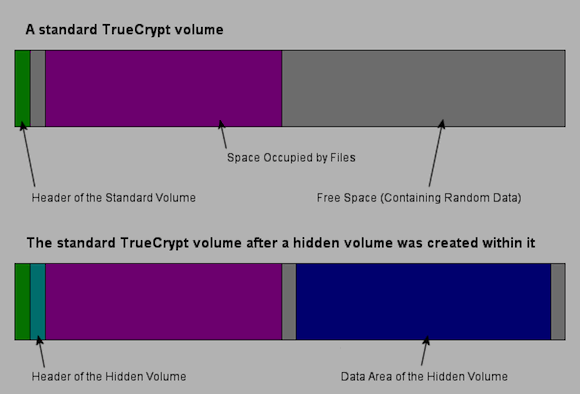
Avrai bisogno
Dato che in precedenza abbiamo trattato le crittografie di base di file e cartelle Truecrypt, oggi userò un'intera partizione. Questo potrebbe essere un disco rigido USB o un secondo disco rigido nel tuo PC Come installare fisicamente un secondo disco rigido internoQuando ti trovi a corto di spazio sul disco rigido, puoi eliminare qualcosa o aggiungere altro spazio. Leggi di più . Questa unità verrà formattata interamente durante il processo, quindi assicurati che non vi sia nulla di importante.
Avrai anche bisogno di una copia dell'ultimo TrueCrypt per il tuo sistema, che puoi scarica qui. Per questa guida, ho usato la versione per Mac OSX, ma l'interfaccia è simile su Windows o Linux.
Crea una partizione
Inizia collegando l'unità e creando una partizione che crittograferemo. Ti ho mostrato come creare una partizione su Windows Come impostare un secondo disco rigido in Windows: partizionamentoÈ possibile dividere l'unità in diverse sezioni con le partizioni dell'unità. Ti mostreremo come ridimensionare, eliminare e creare partizioni utilizzando uno strumento di Windows predefinito chiamato Gestione disco. Leggi di più la scorsa settimana, ma sulla mia installazione di OS X ho semplicemente aperto Utilità disco, trova l'unità sul lato sinistro e fai clic sulla scheda Partizione sulla destra. Ho scelto 1 partizione, gli ha dato un nome e ha fatto clic Applicare.
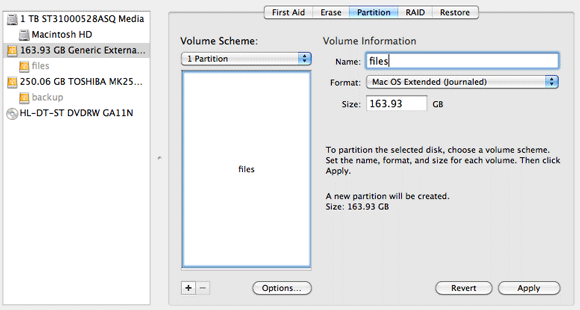
Crea volume crittografato
Avvia TrueCrypt e fai clic su Crea volume. Scegli la seconda opzione, che dice "Crea un volume all'interno di una partizione / unità“.

Quindi, scegliere di creare un volume TrueCrypt nascosto.

Fare attenzione quando si seleziona il dispositivo nella schermata successiva. Se hai dato un nome utile alla tua partizione, non dovresti avere problemi. Vai avanti e seleziona il dispositivo.
Successivamente ci sono le opzioni di crittografia. Le impostazioni predefinite sono quelle ritenute abbastanza sicure per i documenti del governo top secret, quindi probabilmente è abbastanza buono per noi.

Successivamente, dovrai scegliere una password per il volume esterno. Ricorda, questa sarà una password che usi raramente, ma sarà quella a cui rinuncerai se costretto a farlo. È molto importante che questa password sia sostanzialmente diversa da quella con cui crittograferai l'unità nascosta.
La schermata successiva è un po 'difficile da spiegare, ma basti dire che più muovi il mouse, più sicura sarà la tua unità. Fallo solo per circa 30 secondi, quindi fai clic su Formato.

Per la mia unità USB da 160 GB, ci sono voluti circa un'ora e mezza solo per crittografare il volume esterno. Questa è una cosa una tantum, quando in realtà si utilizza l'unità è necessario solo inserire la password.
Successivamente, è necessario copiare alcuni file falsi sul disco crittografato. Questi possono essere qualsiasi cosa, ma idealmente dovrebbero essere file dall'aspetto privato, forse alcuni filmati domestici - qualcosa che non ti dispiacerebbe qualcuno vedere se fossi costretto a rivelare le password. avvertimento: Non dovresti scrivere su questo volume esterno in un secondo momento, altrimenti il tuo volume nascosto effettivo potrebbe essere danneggiato. È un falso contenitore di stoccaggio che funge solo da diversivo. Fai clic sul pulsante con l'etichetta Apri volume esternoe inizia a copiare i file in. Tieni presente che se hai un'unità da 1 TB e qualcuno che sta esaminando trova solo 100 MB di file "segreti", potrebbe sembrare un po 'sospetto.

Al termine della copia, torna indietro e fai clic su Avanti. TrueCrypt smonterà automaticamente l'unità e scoprirà quanto spazio è rimasto per il tuo volume nascosto reale. Puoi ingrandirlo a tuo piacimento, ma mi piace lasciare un po 'di spazio sul disco esterno nel caso in cui qualcuno dovesse scriverlo accidentalmente.
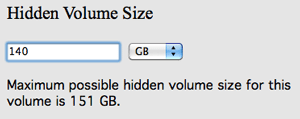
Crea il volume esterno allo stesso modo, ma questa volta allunga la tua password, e davvero bene. Includi lettere maiuscole, minuscole, numeri e punteggiatura. Una buona tattica se non ti piacciono le password casuali è quella di creare una frase attorno ad essa come: 20MILLIONsecretF1l3 $. Quando ti viene chiesto se memorizzerai file di grandi dimensioni, ti suggerisco di scegliere "sì" poiché il mondo dell'informatica si muove rapidamente e anche oggi alcuni film hanno dimensioni superiori a 4 GB. Il meglio per il disco a prova di futuro ora.

Attendere di nuovo mentre il volume esterno è crittografato. Ora puoi montare il tuo volume nascosto sicuro tramite TrueCrypt, poiché non verrà montato per impostazione predefinita una volta creato il volume nascosto. Basta fare clic su Monta tutti i dispositivi e digitare la password corretta. Non è necessario digitare sia la password del volume esterno sia quella nascosta: solo quella nascosta va bene.

Se lasci il computer per molto tempo, non dimenticare di smontare l'unità. Dopo il riavvio o l'arresto del computer, il volume verrà automaticamente disinstallato.
Conclusione
Se leggi fino a questo punto, ovviamente hai qualcosa che vale la pena nascondere e, utilizzando un volume crittografato nascosto, ti dai una via d'uscita se le cose dovessero andare male. Perché preoccuparsi di crittografare un'unità se lo stato di polizia del fratello maggiore in cui vivi ha il potere di richiedere legalmente le chiavi di decrittazione o di inviarti in prigione? Non fare schifo, dai loro solo le chiavi sbagliate!
Scarica TrueCrypt e provalo.
Credito immagine: ShutterStock
James ha una laurea in Intelligenza Artificiale ed è certificato CompTIA A + e Network +. È lo sviluppatore principale di MakeUseOf e trascorre il suo tempo libero giocando a paintball e giochi da tavolo VR. Costruisce PC da quando era un bambino.


